So löschen Sie den Cache auf einem Android-Handy auf drei verschiedene Arten
Bei zwischengespeicherten Daten handelt es sich um Dateien, Bilder, Skripte, Cookiesund andere Mediendateien, die von Browsern und Apps auf Ihrem Android-Handy oder -Tablet erstellt wurden. Sie werden in einem reservierten Bereich gespeichert, damit die Daten beim nächsten Zugriff auf diese Anwendungen schnell geladen werden können.
Die angesammelten Caches fressen jedoch dieSpeicher und verlangsamen Sie Ihr Android-Gerät, daher wird empfohlen, die Daten regelmäßig zu löschen und den Cache zu speichern. Im nächsten Teil zeige ich Ihnen, wie Sie den Cache auf Android-Handys wie Samsung, Sony, LG usw. löschen.
- Weg 1: Ein Klick, um System-Caches für Android schnell zu löschen
- Methode 2: Löschen Sie den App-Cache unter Android in den Einstellungen
- Möglichkeit 3: Löschen Sie den Browser-Cache für Android
Weg 1: Ein Klick, um System-Caches für Android schnell zu löschen
Wenn Sie feststellen, dass das Android-Telefon langsam reagiertWenn das System zufällig abstürzt, ist es an der Zeit, sofort eine Systembereinigung durchzuführen. Um Ihnen viel Ärger zu ersparen, können Sie mit dem praktischen Tool ReiBoot für Android den Cache auf Android löschen.
Mit diesem kostenlosen Tool können Sie den App-Cache unter Android leeren.
Schritt 1Laden Sie diese Freeware herunter und installieren Sie sie auf Ihrem PC / Mac. Verbinden Sie dann Ihr Android-Telefon damit. Befolgen Sie die Bildschirmanleitung, um das USB-Debugging auf Ihrem Smartphone zu aktivieren.

Schritt 2Klicken Sie auf One-Click, um den Systemcache auf der ReiBoot-Oberfläche zu löschen. Alle temporären Systemdateien, Protokolle und gespeicherten Bits werden von Ihrem Gerät entfernt.

Nachdem Sie alle System-Caches von Ihrem Android gelöscht haben, wird die Leistung deutlich flüssiger als zuvor.
Methode 2: Löschen Sie den App-Cache unter Android in den Einstellungen
Jedes Android-Smartphone hat eine AnwendungManager, der sich in den Einstellungen befindet und das Löschen des App-Cache unter Android ermöglicht. Die Wahrheit ist jedoch, dass Sie dies nur für eine einzelne Anwendung gleichzeitig tun können.
- 1. Tippen Sie auf dem Startbildschirm auf Einstellungen und suchen Sie nach Apps.
- 2. Dort sehen Sie eine Liste der installierten Apps. Wählen Sie eine aus, die Sie zum Löschen zwischengespeicherter Daten benötigen, und tippen Sie auf das Symbol.
- 3. In der unteren rechten Ecke finden Sie die Option Cache löschen.
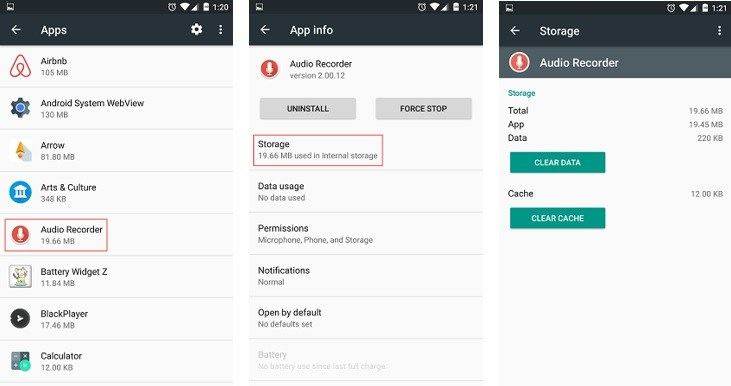
Möglichkeit 3: Löschen Sie den Browser-Cache für Android
Browser sind einer der Hauptgründe dafürIhr Android-Handy ist mit Caches gefüllt. Das Löschen dieser Cookies und das Durchsuchen von Daten kann beim langsamen Laden der Website hilfreich sein. Das Löschen von zwischengespeicherten Daten aus Android-Browsern erfolgt im Prinzip genauso wie bei Chrome, Internet, Firefox, Opera und anderen.
- 1. Öffnen Sie den von Ihnen auf Android verwendeten Browser und suchen Sie die Menüschaltfläche.
- 2. Scrollen Sie nach unten, um Einstellungen> Datenschutz und Sicherheit zu finden.
- 3. Tippen Sie auf Cache löschen oder Alle Cookie-Daten in einigen Browsern löschen. Dann können Sie den Browser-Cache entfernen.

So löschen Sie den Cache auf dem Android - Handy mit 3Methoden. Auch diese Lösungen gelten für alle Android-Smartphonemarken wie Samsung, Sony, LG, Google, HTC, Huawei, Motorola, Lenovo und mehr. Unter den oben genannten Möglichkeiten empfehle ich dringend, ReiBoot für Android auszuprobieren.









